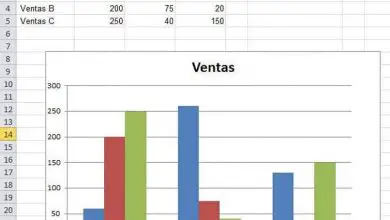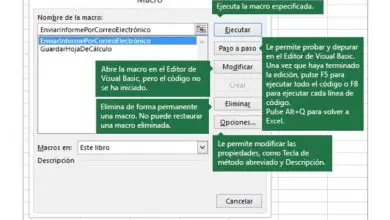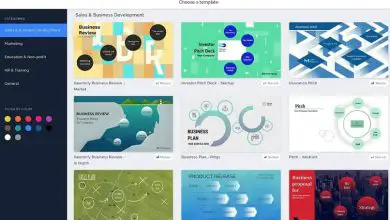Come disconnettersi da Instagram su un computer

Se frequenti siti di social media come Facebook, Twitter e Instagram, probabilmente hai visto amici partecipare alle pulizie dei social media, in cui elimini un’app per alcuni giorni – o più – per ridurre il tempo sullo schermo (e spesso lo stress).). Scopri come uscire da Instagram su un computer.
Ma se ora è il tuo turno di lasciarti alle spalle i social media, le opzioni per eliminare i tuoi profili potrebbero non esistere nelle app. Ad esempio, gli account Instagram possono essere eliminati solo tramite un browser web.
Ecco come eliminare il tuo account Instagram su iPhone attraverso questo processo.
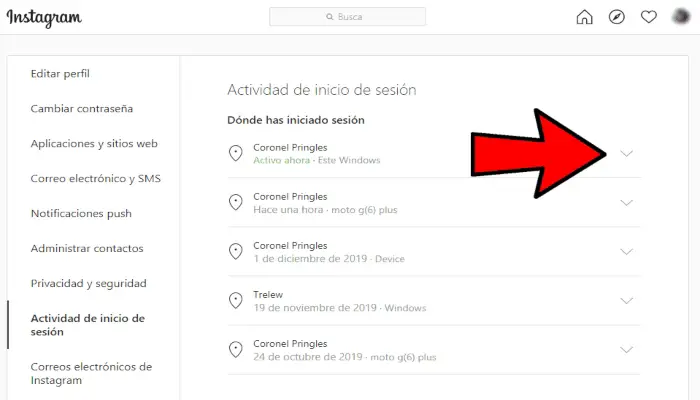
Come eliminare il tuo account Instagram su un iPhone
- Innanzitutto, apri Safari o qualsiasi altro browser web sul tuo iPhone.
- Vai su http://instagram.com/accounts/remove/request/permanent
- Qui accederai al tuo account Instagram utilizzando il tuo ID, e-mail o numero di telefono e password.
Di tanto in tanto dovresti disconnetterti da Instagram per proteggere la sicurezza del tuo account, soprattutto se accedi a Instagram su un dispositivo condiviso o sai che non lo utilizzerai per un po’.
La disconnessione da Instagram su un dispositivo mobile non ti disconnette da un computer, quindi assicurati di disconnetterti su entrambi i tipi di dispositivi per proteggere meglio il tuo account.
Una volta terminato lo scorrimento quotidiano del feed infinito di Instagram, è una buona idea disconnettersi da Instagram. In questo modo si assicura che chiunque prenda in mano il telefono o passi al computer che stavi utilizzando non possa accedere al tuo account.
Disconnettersi da Instagram è semplice e veloce, ma sappi che dovresti prenderti il tempo per disconnetterti sia dal telefono che dal computer; la disconnessione da un dispositivo non comporta la disconnessione dalla piattaforma su tutto l’hardware.
Come disconnettersi da Instagram sul tuo dispositivo mobile
- Con l’app Instagram aperta sul tuo iPhone o telefono Android, fai clic sul cerchio nell’angolo in basso a destra dello schermo; sarà l’immagine del tuo profilo utente.
- Tocca le tre linee orizzontali parallele nell’angolo in alto a destra dello schermo.
- Nel menu a comparsa, tocca la parola » Impostazioni» nella parte inferiore dello schermo.
- Tocca le parole «Esci» nella parte inferiore della schermata successiva; potrebbe essere necessario scorrere un po’ verso il basso.
Come disconnettersi da Instagram sul tuo computer
- Fai clic sull’icona che mostra la testa e le spalle di una persona nell’angolo in alto a destra dello schermo.
- Fai clic sull’icona a forma di ingranaggio accanto alle parole «Modifica profilo».
- Nel menu a comparsa visualizzato, fai clic su «Esci».
L’ abuso di Internet è abbastanza comune da sempre. Ci sono sempre troll presenti e altre persone che pubblicano contenuti che abusano degli altri. A volte sono legati ad argomenti controversi che emergono su Internet e diventano virali in pochissimo tempo. I commenti e gli abusi si fermano dopo un po’, ma possono anche mettere in pericolo la tua vita.
Instagram è una delle app più popolari per la pubblicazione di contenuti online. L’app viene utilizzata per connettersi con le persone e anche per scopi promozionali. Ma molte volte le persone pubblicano contenuti offensivi, quindi hanno una funzione di segnalazione per questo.
Poiché l’app include anche una funzione di messaggistica, molte persone sconosciute possono contattarti, il che è positivo ma anche negativo allo stesso tempo. Ci sono stati casi di abuso di Internet su Instagram ed è importante stare al sicuro e proteggersi.
Non c’è modo in cui tu possa essere completamente al sicuro, ma la maggior parte delle volte puoi stare al sicuro con alcune piccole e semplici funzionalità che l’app ti offre. Ad esempio, puoi utilizzare l’autenticazione a due fattori per accedere a. Ecco una domanda risolta per l’accesso personale, quindi nessuno può accedere solo con la propria password.
Inoltre, puoi mantenere privato il tuo account in modo che nessuno possa vedere i tuoi post o inviarli a caso. Puoi anche utilizzare la funzione di blocco per controllare chi può vedere il tuo account.
Anche i commenti sono una parte importante dell’abuso di Internet, poiché la maggior parte dei problemi inizia con commenti inappropriati. L’app ha creato una funzione per modificare i commenti sul tuo post. Puoi rimuovere tutti i commenti che non ti piacciono semplicemente scorrendo verso sinistra per rimuovere i commenti spam.

Come disconnettersi da Instagram su tutti i dispositivi facilmente
Per modificare la password del tuo account, devi prima aprire l’app su qualsiasi dispositivo su cui hai eseguito l’accesso. Questo passaggio è abbastanza ovvio ma necessario.
Menu Impostazioni:
Dopo aver aperto l’app, fai clic sull’icona dell’account. Questa icona si trova nell’angolo in basso a destra e sembra una figura umana. Vedrai il tuo profilo personale. Successivamente, tocca l’icona che ha tre linee orizzontali. Fare clic su quelle linee orizzontali. Una barra scorrerà. Nella parte inferiore della diapositiva, vedrai un’icona che dice impostazioni. Cliccaci sopra.
Sicurezza:
Dopo aver fatto clic sulle impostazioni, un’altra barra scorrerà. Scorri verso il basso fino a trovare un’opzione chiamata Sicurezza. Questa opzione è appena sotto Privacy e appena sopra Annunci. Fare clic su questa opzione. Dopo aver fatto clic su Sicurezza, si aprirà un’altra scheda. Qui, vai all’opzione chiamata come password. L’opzione della password si trova sotto l’opzione di sicurezza dell’accesso.
Dopo aver selezionato l’opzione della password in sicurezza dell’accesso, si aprirà un’altra scheda. Qui, devi compilare i dettagli richiesti. Innanzitutto, inserisci la password che è stata impostata in precedenza nel primo spazio di testo. Quindi inserisci la nuova password che desideri impostare nel secondo spazio di testo. Quindi reinserisci la nuova password nel terzo spazio di testo appena sotto.
Questa opzione è presente solo per confermare la tua password. Dopo aver inserito questi dettagli, fai clic sull’icona del segno di spunta nell’angolo in alto a destra. Il segno appare automaticamente in blu una volta inseriti tutti i dettagli.
Dopo aver fatto clic sul segno di spunta blu, il processo è completo. Hai cambiato con successo la tua password e sei disconnesso con successo da tutti i dispositivi. Dopo aver cambiato la password, l’algoritmo è tale che ti disconnetterà automaticamente da tutti gli altri dispositivi su cui hai effettuato l’accesso in precedenza, ad eccezione del dispositivo su cui hai cambiato la password.
Modificare la password è difficile se usi questa app da anni. L’impostazione di password complesse facili da ricordare è difficile. Ma poiché non ci sono altre opzioni disponibili finora, è obbligatorio farlo se ritieni che il tuo account sia compromesso.
Poiché Instagram è un’app molto popolare, l’app stessa ha impostazioni che garantiscono la sicurezza dell’utente, ma ci sono comunque persone che trovano in un modo o nell’altro per violare la privacy di qualcuno.

Individua l’opzione di eliminazione
Una volta disconnesso dal tuo account, ci sarà un’opzione nel tuo profilo. Questa opzione è chiamata Elimina, che è scritta su una scheda blu. Questa opzione ti aiuta a rimuovere il tuo account da questo particolare dispositivo. Aiuta l’utente falso ad accedere di nuovo se non conosci il tuo nome utente.
Puoi utilizzare questo metodo se hai effettuato l’accesso su un numero inferiore di dispositivi. È utile se hai eseguito l’accesso sul dispositivo di un amico. Per stare al sicuro, puoi semplicemente disconnetterti ed eliminare il tuo account dal dispositivo una volta che hai finito di usare l’app. È sempre una buona abitudine disconnettersi dal proprio account ogni volta che si utilizza l’app su un dispositivo diverso. Ciò garantisce la tua sicurezza informatica e ti impedisce di incontrare strani personaggi sul web.
Mantenere abitudini online sicure è importante poiché trascorriamo la maggior parte del nostro tempo online. Il nostro mondo ruota attorno ai social network. Il nostro stile di vita ha ormai plasmato l’intero mondo online. Siamo così presi dai social media che la maggior parte di noi non li lascia mai. Vogliamo pubblicare momenti importanti ed emozionanti della nostra vita.
Passo dopo passo
Ti insegneremo come disconnetterti dalla tua app mobile Instagram su iPhone, iPad o Android, nonché dal sito Instagram limitato utilizzando un browser desktop.
1) Apri Instagram. Tocca l’icona dell’app Instagram, che assomigliava a una fotocamera multicolore.
2) Tocca l’ icona del profilo Immagine intitolata AndroidIGprofile.png. Questa sagoma a forma di persona si trova nell’angolo in basso a destra dello schermo.
Se hai effettuato l’accesso a più account contemporaneamente, dovrai toccare l’immagine del tuo profilo nell’angolo in basso a destra.
3) Tocca le tre barre orizzontali (☰) in alto a destra.
4) Aprire il menu Impostazioni. Tocca l’icona delle impostazioni Immagine intitolata IE11 settings.png (iPhone) o ⋮ (Android) nella parte inferiore del menu.
5) Scorri verso il basso e tocca Esci. È in fondo al menu.
Se hai effettuato l’accesso a più account, vedrai Esci da [nome utente] e Esci da tutti gli account qui. Tocca l’opzione più adatta alle tue esigenze.
6) Tocca Ricorda o non ora. Quando richiesto, tocca un’opzione per la password. Toccando Ricorda ti consentirà di accedere nuovamente al tuo account Instagram senza dover inserire la tua password, mentre toccando Non farlo ora impedirai al tuo iPhone di ricordare le tue informazioni di accesso.
- Su Android, deseleziona la casella » Ricorda le mie informazioni di accesso» se non desideri che Instagram ricordi le tue informazioni di accesso.
- Se non ti viene richiesto di selezionare un’opzione «Ricorda», puoi eliminare le tue informazioni di accesso dopo esserti disconnesso.
7) Tocca Esci quando richiesto. In questo modo verrai disconnesso dall’app mobile di Instagram.
- Su Android, tocca Esci nell’angolo in basso a destra della finestra pop-up.
8) Elimina le tue informazioni di accesso. Se desideri impedire a Instagram di accedere nuovamente al tuo account senza le informazioni di accesso, tocca Elimina sotto il pulsante Accedi, quindi tocca Elimina quando richiesto.
- Se hai più account salvati, tocca Gestisci account sotto gli account elencati, tocca la X a destra dell’account e tocca Elimina quando richiesto.